ارورخطای هارد دیسک در ویندوز 10 و 11 یکی از ارور های متدوالی است که در هنگام عدم شناسایی هارد دیسک سیستم نمایش داده می شود.
به درخواست شما عزیزان در این مقاله به بررسی این خطای رایجِ ویندوز 11 میپردازیم که در سیستمهای Dell، Lenovo و HP زیاد اتفاق میافتد. درایوهای حافظه بخش مهم و حساسی در رایانه هستند که گاهی به دلایل سختافزاری یا نرمافزاری با مشکلاتی روبهرو میشوند.
یکی از این خطاها که هنگام بوت شدن سیستم با عنوان Hard Drive-Not installed یاخطای هارد دیسکنمایش داده میشود، به عدم شناسایی یا مشکل در نصب حافظه جانبی یا هارد دیسک مربوط است.
در ادامه رایانه کمک برای رفع این خطای بایوس به شما کمک کرده و به بررسی دلایل بروز خطا و راهکارهای رفع آن میپردازد. در صورت نیاز به کمک برای حل ارور هارد دیسک تلفن را برداشته و با برترین متخصصان این حوزه تماس بگیرید.
✴️✴️ شما میتوانید از طریق تلفن های ثابت با شماره 9099071540 یا 9099070192 (با تلفن ثابت ) یا از طریق "صفحه تماس از موبایل" با کارشناسان متخصص ما اقدام کنید.
همکاران ما در تمام طول هفته آماده اند تا پاسخگوی سوالات فنی شما باشند
آنچه در این مقاله میخوانیم:
✅علت نمایش خطای Hard Drive-Not installed
✅ رفع ارور Hard Drive Not Found | بررسی سختافزاری
✅ رفع ارور Hard Drive Not Found | بررسی نرمافزاری
✅ رفع خطای Hard Drive – Not Installed در لپتاپهای دل
✅ سخن پایانی
علت نمایش خطای Hard Drive-Not installed
اکثر مشکلات کامپیوتری به طور غیرمنتظره و غافلگیرانه رخ میدهند، برای نمونه خطاهای صفحه آبی، صفحه سیاه، راهاندازی مجدد، فریز شدن سیستم و غیره، همگی گاهی بدون علامت قبلی بروز میکنند و مشکل نشناختن هارد اینترنال در ویندوز هم از این قاعده مستثنی نیست.
درحالیکه انتظار دارید همه چیز سرجای خود باشد (همانطور که در آخرین بار به نظر میرسید) اما سیستم را روشن میکنید و با صفحهای حاوی یک خطای جدید روبهرو میشوید! 🙄
🟠حتما بخون شاید لازمت بشه: اکسپایر شدن لایسنس ویندوز
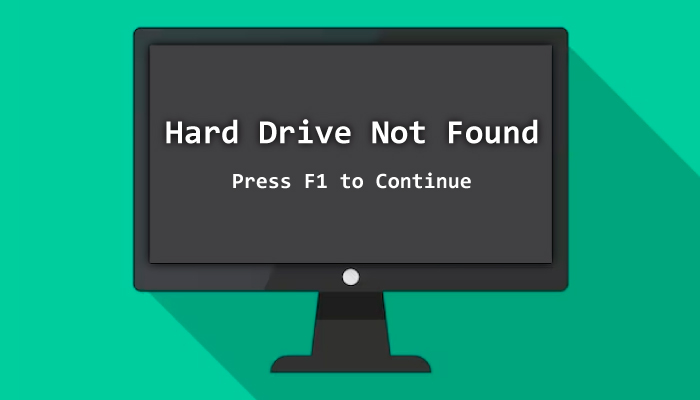
خطای هارد دیسک که با عنوان Hard Drive Not Found Press F1 to Continue نمایش داده میشود، هنگام بوت سیستم ظاهر شده و به شما درباره بروز مشکل در شناسایی هارد درایو هشدار میدهد.
اگر با چنین اروری مواجه شدید حل مشکل کامپیوتر را در الویت قرار دهید. در مجموع دلایل متعددی برای نمایش این خطا وجود دارد:
🔵 بههمریختگی تنظیمات BIOS
🔵 شل شدن کابلها
🔵 ایرادات بوت سکتور
🔵 خرابی هارد دیسک
🔵 نصب اشتباه ویندوز
✅ برای اطلاع از نشانههای خرابی هارد دیسک از این مطلب دیدن نمایید.
رفع ارور Hard Drive Not Found : بررسی سختافزاری
مواردی که در بالا به آنها اشاره شد از جمله دلایل ایجاد خطای هارد دیسک هستند. برای رفع مشکل ارور دیسک در کامپیوتر قبل از هرچیز موارد زیر را بررسی کنید.

سیستم را خاموش کرده و در کامپیوتر کابل برق و در لپتاپ باتری را جدا نمایید.
سایر لوازم جانبی همچون کیبورد و موس، اسپیکر، وبکم، هدست و ... را از سیستم جدا کنید.
درب کیس یا پشت لپتاپ را باز کرده و هارد دیسک را جدا کرده و دوباره جا بیندازید.
❗ اگر سیستم شما برچسب گارانتی دارد، برای جلوگیری از ابطال گارانتی از باز کردن سرخود آن خودداری کنید
کابل هارد و پاور را جدا کنید و دکمه پاور را برای 30 ثانیه نگه دارید. سپس کابلها را متصل کرده و وضعیت خطا را بررسی کنید.
❗ اگر خطا همچنان ادامه دارد باید از طریق تنظیمات بایوس آن را رفع کنید
همچنین می توانید از طریق نرم افزار یک تست سلامت هارد نیز از سیستم خود بگیرید.

رفع ارور Hard Drive Not Found : بررسی نرمافزاری
BIOS مراحل اولیه راه اندازی و بوت را برای رایانه انجام میدهد و آن را برای شروع به کار سیستم عامل آماده میکند. هارد درایو معمولاً به پورت SATA یا IDE متصل است. اگر آن پورت غیرفعال باشد، هارد توسط کامپیوتر شناسایی نشده و پیغام خطای Hard Drive – Not installed هنگام بوت سیستم نمایش داده میشود. در این مورد، باید تنظیمات BIOS را بررسی کرد.
همچنین باید مطمئن شوید که اولویت بوت شدن روی هارد دیسک قرار دارد. درست است که به صورت پیشفرض اولویت بوت روی هارد درایو قرار دارد اما گاهی تنظیمات به هم ریخته و باید آن را به حالت قبل برگرداند. برای اینکار به ترتیب زیر عمل کنید:
سیستم را روشن کرده و کلید بایوس را مکرر فشار دهید (در غالب سیستمها کلید F2 یا Del)
در محیط بایوس به تب Boot بروید.
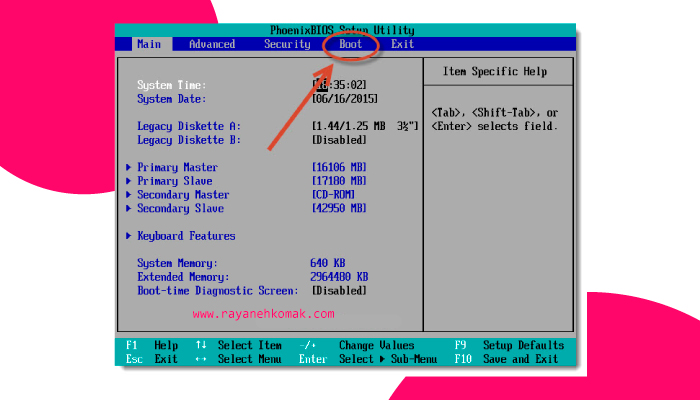
اولویت بوت شدن را به کمک کلیدهای جهتدار و علائم + | - تغییر دهید.

در نهایت تغییرات را ذخیره کرده و سیستم را ریاستارت کنید
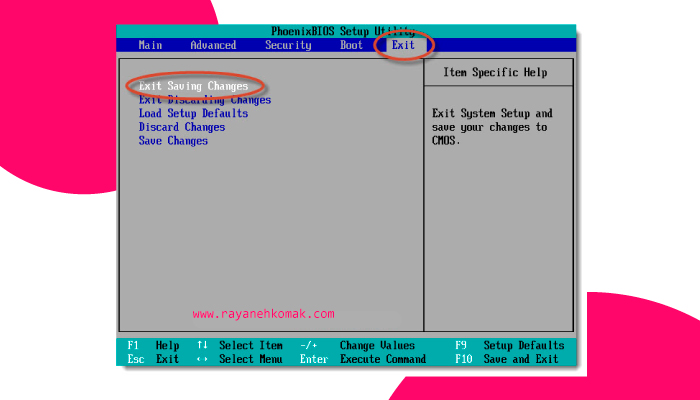
دوست داری روی ویندزت فایل سرور داشته باشی تا تمام اطلاعات رو روی اونا دسته بندی کنی؟
رفع خطای Hard Drive – Not Installed در لپتاپهای دل

اگر لپتاپ Dell خود را بوت کردید و با پیغام Hard Drive-Not installed مواجه شدید، جهت عیبیابی و رفع خطا مسیر زیر را دنبال کنید:
✔ از درستی ساعت و تاریخ سیستم مطمئن شوید
لپتاپ را ریاستارت کرده و بعد از نمایش لوگو با فشردن مکرر کلید F2 وارد محیط بایوس شوید.
از تب General روی گزینه Date/Time کلیک کنید. اگر آن را نمیبینید، روی علامت + کلیک کنید تا گزینههای بیشتر نمایش داده شود.
مطمئن شوید که تاریخ و ساعت درست وارد شده باشد. اگر صحیح نیستند، روی فیلد کلیک کرده و مقادیر صحیح را وارد کنید.
تغییرات را ذخیره و سیستم را ریاستارت کنید.
❗ در صورت تداوم نمایش خطای Hard Drive – Not Installed به مرحله بعد بروید
اگر پرینتر قدیمی داشته باشی میدونی که با کامپیوتر های جدید سازگار نیستن! اما من به شما نصب پرینتر قدیمی روی ویندوز های جدید یاد میدم
حل مشکل Hard Drive-Not installed با تبدیل UEFI به Legacy
روی علامت + در بخش General کلیک کرده تا گزینههای بیشتری به شما نمایش داده شود سپس گزینه Boot Sequence را انتخاب کنید.
اگر تنظیمات روی UEFI است آن را روی حالت Legacy ست کنید.
اگر گزینه Legacy فعال است، به بخش Legacy to UEFI در قسمت زیر بروید
درصورتیکه Legacy خاکستری است، روی علامت + در کنار Secure Boot کلیک کنید تا گزینههای بیشتر فعال شود.
گزینه Secure Boot Enable را Disable کرده و تایید کنید.
در تب General گزینه Advanced Boot Options را یافته و روی کادر کنار Enable Legacy Option ROMs کلیک کنید.
روی Boot Sequence کلیک کنید و اکنون باید بتوانید گزینه Legacy را انتخاب کنید.
در نهایت تغییرات را ذخیره کنید.
❗ فرآیند عیبیابی را ادامه دهید
✔ تبدیل Legacy به UEFI
روی علامت + در تب جنرال کلیک کنید.
گزینه Boot Sequence را انتخاب کنید.
آن را روی حالت UEFI قرار داده و Apply کنید.
❗ فرآیند عیبیابی را ادامه دهید
✔ عملکرد SATA
روی + در کنار System Configuration کلیک کنید تا گزینههای بیشتری نمایش داده شود.
روی SATA Operation کلیک کنید.
AHCI را انتخاب کرده سپس Apply کنید.
روی OK و سپس Exit کلیک کنید.
❗ سیستم ریاستارت میشود؛ اگر همچنان پیغام خطا پابرجاست این مرحله را تکرار کنید با این تفاوت که اینبار گزینه RAID On را انتخاب و تایید نمایید
رفع خطای هارد دیسک با اجرای ePSA Diagnostic
آیا هنوز پیغام خطا error Hard Disk را مشاهده میکنید؟ این مرحله را نیز انجام دهید تا پس از بررسی سخت افزار سیستم مشخص شود هارد دیسک جدید لازم دارید یا نه؟!
لپتاپ را ریاستارت کنید و با فشردن کلید F12 وارد منوی بوت ایمن شوید.
Diagnostics را انتخاب کرده و Enter رابزنید.
❗ به این ترتیب روند بررسی آغاز میشود. در پایان کدهای خطایی را به شما نشان میدهد که برای بررسی آنها میتوانید وارد این سایت شوید 👉
سوالات متداول حل مشکل بالا نیامدن هارد اکسترنال
در بخش بالا اشاره کردیم که چطوری میتوانیم مشکل بالا نیومدن هارد اکسترنال در کامپیوتر و لپ تاپ خود را رفع کنیم.
اما در ادامه میخوام به یک سری از سوالات شما کاربران اشاره کنم پس با من همراه باشید.
توجه داشته باشید که اگر شما هم با سوال خاصی روبرو شده اید، کافیه از بخش نظرات انتهای همین مقاله با من در ارتباط باشید. سعی میکنم در کمترین زمان ممکن به سوال شما پاسخ بدم.
رفع خطا error Hard disk 3F0در هارد اینترنال چیست؟
برای رفع مشکل error Hard disk 3F0در هارد کامپیوتر چند راهکار عمده وجود داره.
🟢 مورد اول: ترتیب بوت را تغییر دهید.
🟢 مورد دوم: هارد را ریست کنید.
🟢 مورد سوم: از طریق بایوس تنظیمات هارد را ریست کنید.
🟢 مورد چهارم: تعمیر هارد MBR آسیب دیده
🟢 مورد پنجم: کابل هارد را بررسی کرده، آن را کنده و دوباره متصل کنید.
رفع مشکل Hard Drive Not Foundهارد اکسترنال چگونه است؟
رفع مشکل not initialized هارد اینترنال با اکسترنال تفاوت زیادی نداره تنها کافیه مراحل را گفته شده در بخش بالا را انجام بدیم.
🟤 ابتدا سخت افزار هارد را بررسی میکنیم و مطمئن میشیم که کابل دستگاه به درستی متصل شده. پیشنهاد ما اینه که حتما یک بار کابل را جدا کرده و دوباره وصل کنید (البته دقت کنید که کامپیوتر خاموش باشه)
🟤 مورد بعدی اینکه وارد بایوس کامپیوتر بشیم و از اونجا تنظیمات هارد رو ریست کنیم.
🟤 شما میتوانید از طریق تلفن های ثابت با شماره 9099071540 یا 9099070192 (با تلفن ثابت ) یا از طریق "صفحه تماس از موبایل" با کارشناسان متخصص ما اقدام کنید.
همکاران ما در تمام طول هفته آماده اند تا پاسخگوی سوالات فنی شما باشند
حالا که با خطا بازنشدن حافظه کامپیوتر آشنا شدی پیشنهاد میکنم راهکار رفع خطا 0xc0000142 در ویندوز بلد باشی...
سخن پایانی
ارورهای بوت سیستم معمولا قابل عبور هستند اما نادیده گرفتن هرکدام از آنها به معنای وقوع یک مشکل اساسی در آیندهای نزدیک است؛ به همین دلیل بهتر است این خطاها را به محض رؤیت بررسی و رفع نمایید. ما نیز تلاش کردیم با توجه به تجربه و تخصص خود راهکارهای معمول برای رفع خطا و ارور دیسک در کامپیوتر را برای شما شرح دهیم.
در پایان امیدواریم محتوای این مقاله برای شما مفید بوده باشد. 😊در صورتی که با مشکل یا سوال کامپیوتری مواجه شدید میتوانید از طریق تلفن های ثابت با شماره 9099071540 یا 9099070192 (با تلفن ثابت ) یا از طریق "صفحه تماس از موبایل" با کارشناسان متخصص ما اقدام کنید.
همکاران ما در تمام طول هفته آماده اند تا پاسخگوی سوالات فنی شما باشند
قابل توجه شما کاربر گرامی: محتوای این صفحه صرفاً برای اطلاع رسانی است در صورتی که تسلط کافی برای انجام موارد فنی مقاله ندارید حتما از کارشناس فنی کمک بگیرید.